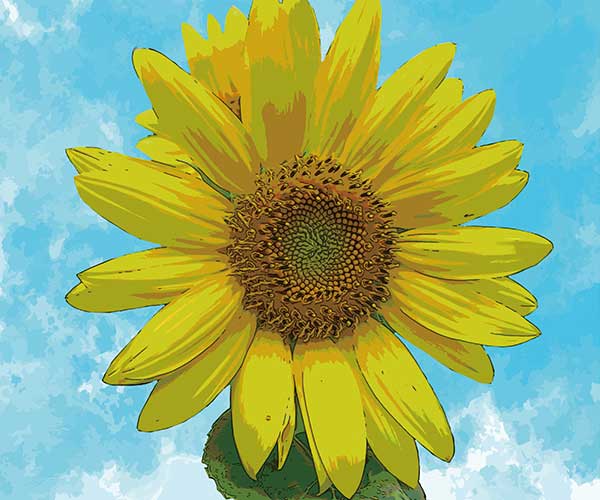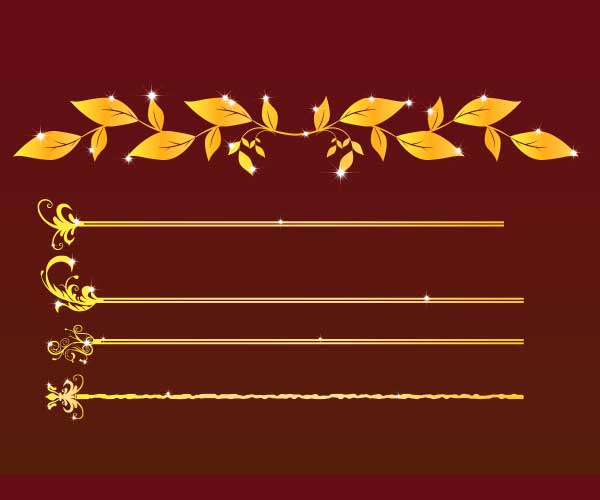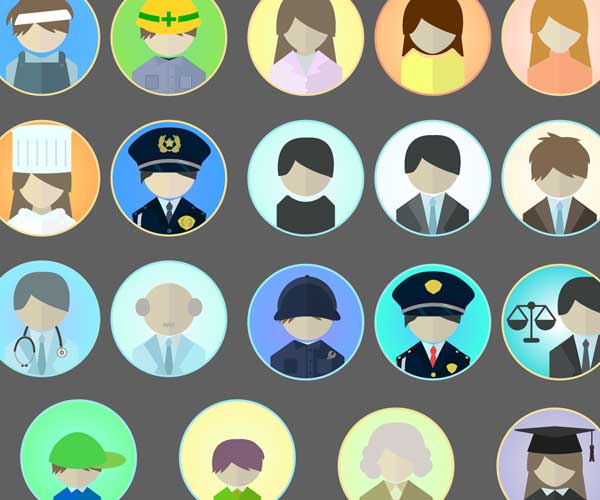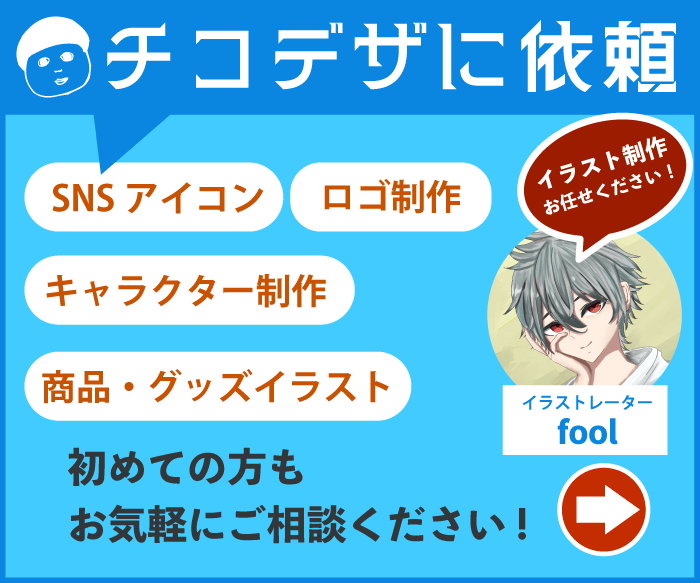MENU
MENU
イラストソフトのおすすめ - 1万枚以上描いて思ったこと

お絵描きソフトの選び方
 マミ
マミ
デジタルで絵を描きたい♪
でもどんなソフトを選べばいいのかな?
 fool
fool
悩みますよね?特に最初に手に取るソフトは描きたいタッチで決めるのが良いと思います。
まるでアナログで描いた様な風景を描きたいのか?
線幅が一定の可愛いキャラクターを描きたいのか?
ソフトによって得手不得手があるので本当は描きたい絵で使い分けるのが理想です。
まずは最初に選ぶソフトは何がいいか?
漫画制作から商用イラスト、キャラクターデザインまで色々描いてきた僕が自分で描いたイラストと共におすすめのソフトを紹介します。
お絵描きソフトの種類
 fool
fool
お絵描きソフトはざっくり分類すると次の3つの種類があります。それぞれに特性があります。
ドロー系ソフト

アナログの感覚に近いイラストが得意のソフト。ペンタブとセットで利用するのが一般的で筆圧やペンの傾きを感知しアナログと同じ感覚で緻密なイラストを描くのを得意とします。
透明水彩・不透明水彩の塗りや滲み、ボケ足のある表現や漫画・アニメ系のキャラクター作成など幅広いテイストが楽しめます。
手書き感を求めるならクリップスタジオペイントがおすすめ
ドロー系ソフトでは超有名なクリスタがおすすめです!僕も長年愛用していますが、使い勝手が良いのとweb上にも使い方が多く紹介されているためとても便利です。特にアナログ中心からデジ絵中心に変更したい方にもおすすめしたいソフトです。
PRO版とEX版があり、EX(機能がフルに使えるバージョン)は漫画制作の便利機能が手厚くなっています。漫画を描かない人であればPRO版でも問題なく使えます。
 fool
fool
特に漫画制作はクリスタEX(フル機能版)をおすすめします!便利すぎるほど機能が充実しています!
レタッチ系ソフト
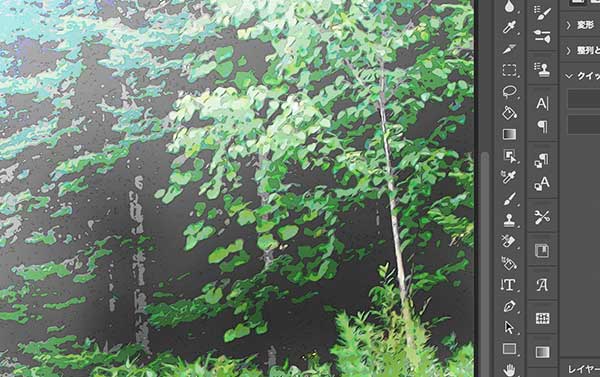
元々は写真の一部分を消したり、合成写真を作ったりする写真専用のソフトですがイラスト制作でも利用されています。
ブラシの種類も多く一瞬でタッチや線の性質を変えれるフィルター機能やぼかし、カメラのレンズ・画角調整などが得意。
イラストの場合ペンタブと一緒に利用するシーンが多いが、ドロー系のソフトと比べると筆圧設定などは細かく設定ができないのが難点。
フォトショップがおすすめ!
レタッチ系ソフトではadobeフォトショップをおすすめします。こちらも長年愛用していますが、web制作から写真編集にイラスト作成などひとつのソフトで何役もこなせます。ドロー系ソフトとの併用がおすすめ。
フォトショップを使ったfoolの作品例
 fool
fool
僕の場合クリスタで作成し、仕上げにレンズ効果やぼかし、フィルターなどで利用しています。昔はフォトショップで全て描いていましたが、筆圧設定や調整がクリスタの方が優れいているため、今は補佐的に使用しています。
ベクター系ソフト
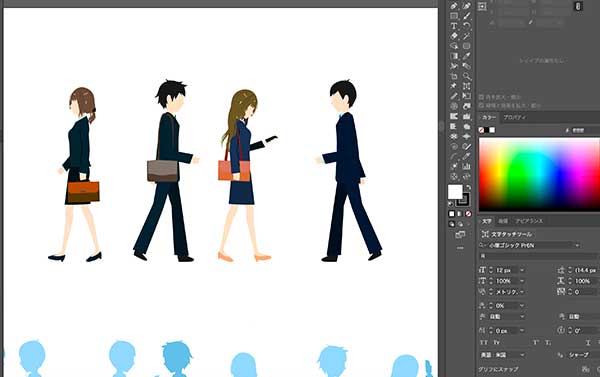
ベクターとは拡大縮小しても画像が劣化しない大きさを自由に変更できる便利なファイル形式のことです。主にadobeのイラストレーターの.aiや.epsのファイル形式を指します。
新聞やチラシなどでよく見る汎用的なイラストを描いたり、大量生産に向いている。ペンタブよりもマウスでイラストを組み合わせたりして描くことが多い。
イラストレーターがおすすめ!
こちらもデザイン業界では知らない人がいないくらい有名なソフト。ベクター編集ソフトは他にもありますが、adobeイラストレーター一択です。最新のバージョンでは絵を描く機能も充実していますが、僕的には絵を描くというよりも組み合わせたり、調整するという感覚で使っています。
 fool
fool
「クリスタ」、「フォトショ」、「イラレ」
この3つのソフトは何が良いか?それは業界スタンダードソフトということ。
「使い方がわからない!」って時でもすぐに情報が見つかり、開発から歴史も長く初心者からプロまで使っているソフトだからです!
まとめ:結局どのイラストソフトがいいのか?
 マミ
マミ
絵を描くソフトと言っても種類や特性があるんですね、
で、結局何がおすすめなの?
 fool
fool
う〜ん。
合成するならフォトショップ。
キャラクターや漫画作成、アナログ風のアートならクリスタ。
商用系ならイラストレーターかなぁ
できれば3つとも使いたい!これが本音かも。
 マミ
マミ
まとめになってないですけど!
この記事をシェアする